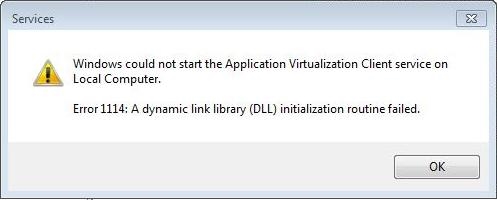Earráid 0x80070005 Is coitianta "trí dhiúltú rochtana" i dtrí chás - nuair a dhéantar nuashonruithe Windows a shuiteáil, an córas a ghníomhachtú, agus an córas a athbhunú. Má thagann fadhb den chineál céanna chun cinn i gcásanna eile, mar riail, beidh na réitigh mar an gcéanna, ós rud é nach bhfuil ach cúis amháin leis an mbotún.
Sa treoir seo, déanfaidh mé cur síos mionsonraithe ar na modhanna a oibríonn i bhformhór na gcásanna chun an earráid rochtana ar aisghabháil an chórais a shocrú agus nuashonruithe a shuiteáil leis an gcód 0x80070005. Ar an drochuair, ní ráthaítear go gceartófar na céimeanna a mholtar: i gcásanna áirithe, ní mór duit a chinneadh de láimh cén comhad nó fillteán agus cén próiseas a éilíonn rochtain air agus é a sholáthar de láimh. Oibreoidh an méid seo a leanas do Windows 7, 8, agus 8.1 agus Windows 10.
Deisigh earráid 0x80070005 le subinacl.exe
Baineann an chéad mhodh níos mó le hearráid 0x80070005 agus Windows á nuashonrú agus á ghníomhachtú, mar sin má tá fadhb agat ag iarraidh an córas a athbhunú, molaim tosú leis an gcéad mhodh eile, agus ansin, mura gcabhraíonn sé, filleadh ar an gceann seo.
Chun tús a chur leis, déan an fóntais subinacl.exe a íoslódáil ó shuíomh Gréasáin oifigiúil Microsoft: //www.microsoft.com/en-us/download/details.aspx?id=23510 agus é a shuiteáil ar do ríomhaire. Ag an am céanna, molaim é a shuiteáil i bhfillteán éigin gar do fhréamh an diosca, mar shampla C: subinacl (leis an suíomh seo tabharfaidh mé sampla den chód thíos).

Ina dhiaidh sin, lainseáil Notepad agus cuir an cód seo a leanas isteach ann:
@echo off Set OSBIT = 32 IF ann "% ProgramFiles (x86)%" tacar OSBIT = 64 tacar RUNNINGDIR =% ProgramFiles% IF% OSBIT% == 64 set RUNNINGDIR =% ProgramFiles (x86)% C: subinacl subinacl. exe / subkeyreg "HKEY_LOCAL_MACHINE SOFTWARE Microsoft Windows CurrentVersion Seirbhísiú Comhpháirt-Bhunaithe" / grant = "nt service trustinstaller" = f @Echo Gotovo. @pause
I Notepad, roghnaigh "File" - "Save As", ansin sa bhosca dialóige sábháil, roghnaigh "Cineál Comhad" - "Gach Comhad" sa réimse agus sonraigh ainm comhaid leis an síneadh .bat, sábháil é (sábháilim go dtí an deasc).

Cliceáil ar dheis ar an gcomhad cruthaithe agus roghnaigh "Rith mar Riarthóir". Ar chríochnú dó, feicfidh tú an t-inscríbhinn: "Gotovo" agus moladh chun eochair ar bith a bhrú. Tar éis sin, dún an líne ordaithe, déan an ríomhaire a atosú agus déan iarracht an oibríocht a ghin an earráid 0x80070005 a dhéanamh arís.
Murar oibrigh an script shonraithe, bain triail as leagan eile den chód ar an mbealach céanna (Aird: is féidir nach n-oibreoidh Windows sa chód thíos, déan é a fhorghníomhú ach má tá tú réidh le haghaidh toradh den sórt sin agus má tá a fhios agat cad atá á dhéanamh agat):
@echo off C: subinacl subinacl.exe / subkeyreg HKEY_LOCAL_MACHINE / grant = riarthóirí = f C: subinacl subinacl.exe / subkeyreg HKEY_CURRENT_USER / grant = riarthóirí = f C: subinacl subinacl.exe / subkeyreg HKEY_CLASS = riarthóirí = f C: subinacl subinacl.exe / subdirectories% SystemDrive% / grant = riarthóirí = f C: subinacl subinacl.exe / subkeyreg HKEY_LOCAL_MACHINE / grant = system = f C: subinacl subinacl.exe / subkeyreg HKEY_CURRENT_USER / grant = system = f C: subinacl subinacl.exe / subkeyreg HKEY_CLASSES_ROOT / grant = system = f C: subinacl subinacl.exe / subdirectories% SystemDrive% / grant = system = f @Echo Gotovo. @pause
Tar éis an script a rith thar ceann an riarthóra, osclófar fuinneog ina n-athrófar na cearta rochtana ar eochracha clárlainne, comhaid agus fillteáin Windows gach re seach, nuair a dhéantar iad, brúigh eochair ar bith.

Arís, is fearr an ríomhaire a atosú tar éis dó a bheith críochnaithe agus tar éis an tseiceáil sin an bhfuil an earráid socraithe.
Earráid a chur ar ais sa chóras nó pointe athghabhála a chruthú
Anois faoi earráid rochtana 0x80070005 agus feidhmeanna aisghabhála an chórais á n-úsáid agat. Is é an chéad rud ar chóir duit aird a thabhairt air ná do fhrithvíreas: go minic is é earráid den sórt sin i Windows 8, 8.1 (agus go luath i Windows 10) an chúis atá leis na feidhmeanna cosanta frithvíreas. Bain triail as socruithe an fhrithvíreas féin a úsáid chun a fheidhmeanna féinchosanta agus feidhmeanna eile a dhíchumasú go sealadach. I gcásanna tromchúiseacha, is féidir leat iarracht a dhéanamh an t-antivirus a bhaint.
Mura gcabhraíonn sé seo, ba cheart duit na céimeanna seo a leanas a thriail chun an earráid a shocrú:
- Seiceáil an bhfuil tiomántáin áitiúla an ríomhaire lán. Glan má tá. Chomh maith leis sin, is féidir go dtarlóidh earráid má úsáideann System Restore ceann de na dioscaí atá curtha in áirithe ag an gcóras agus go gcaithfidh tú cosaint don diosca seo a dhíchumasú. Conas é a dhéanamh: téigh chuig an bpainéal rialaithe - Athshlánú - Cumraigh aisghabháil an chórais. Roghnaigh tiomántán agus cliceáil an cnaipe "Cumraigh", agus ansin roghnaigh "Díchumasaigh cosaint". Rabhadh: leis an ngníomh seo, scriosfar na pointí téarnaimh atá ann.
- Féach an bhfuil Léigh Amháin socraithe don fhillteán Faisnéise Imleabhar Córais. Chun seo a dhéanamh, oscail na "Roghanna Fillteán" sa phainéal rialaithe agus ar an táb "View", dícheangail "Folaigh comhaid an chórais chosanta" agus cuir ar chumas "Taispeáin comhaid agus fillteáin i bhfolach." Ina dhiaidh sin, ar thiomáint C, cliceáil ar dheis ar Fhaisnéis ar Imleabhar an Chórais, roghnaigh “Airíonna”, seiceáil nach bhfuil aon mharc “Léigh Amháin” ann.
- Bain triail as tosaithe saincheaptha Windows. Chun seo a dhéanamh, brúigh Win + R ar an méarchlár, iontráil msconfig agus brúigh Iontráil. Sa fhuinneog atá le feiceáil, ar an táb "Ginearálta", cumasaigh tosaithe diagnóiseacha nó roghnacha, ag díchumasú gach earra tosaithe.

- Seiceáil an bhfuil an tseirbhís Cóip Scáth Imleabhar cumasaithe. Chun seo a dhéanamh, brúigh Win + R ar an méarchlár, iontráil seirbhísí.msc agus brúigh Iontráil. Ar an liosta, faigh an tseirbhís seo, más gá, cuir tús léi agus socraigh í chun tosú go huathoibríoch.

- Bain triail as an stór a athshocrú. Chun seo a dhéanamh, déan an ríomhaire a atosú i mód sábháilte (is féidir leat an cluaisín "Íoslódáil" i msconfig) a úsáid le tacar seirbhísí ar a laghad. Rith an líne ordaithe mar riarthóir agus iontráil an t-ordú glan stad winmgmt agus brúigh Iontráil. Tar éis sin, athainmnigh an fillteán Stór Windows System32 wbem isteach i rud éigin eile mar shampla stór-sean. Atosaigh an ríomhaire i mód sábháilte arís agus cuir isteach an t-ordú céanna glan stad winmgmt ag an ordú go pras mar riarthóir. Tar éis sin bain úsáid as an ordú winmgmt /athshocrúRepository agus brúigh Iontráil. Atosaigh do ríomhaire mar is gnách.
Faisnéis bhreise: má tá earráid mar thoradh ar aon chláir a bhaineann le hoibriú an cheamara gréasáin, déan iarracht cosaint an cheamara gréasáin a dhíchumasú i socruithe do fhrithvíreas (mar shampla, in ESET - Rialú Gléas - Cosaint Ceamara Gréasáin).
B’fhéidir, i láthair na huaire, gurb iad seo na bealaí ar fad is féidir liom comhairle a thabhairt chun an earráid 0x80070005 a shocrú "Diúltaíodh rochtain." Má thagann an fhadhb seo chun cinn i roinnt cásanna eile, déan cur síos orthu sna tráchtanna, b’fhéidir go bhféadfainn cabhrú leat.